Удаление приложений на смартфоне Honor 9A может показаться простой задачей, но иногда пользователи сталкиваются с некоторыми сложностями. В этой подробной инструкции мы расскажем вам, как удалить приложения на Honor 9A, чтобы вы могли освободить место на устройстве и упорядочить свои приложения.
Первый способ удалить приложение на Honor 9A - это нажать и удерживать иконку приложения на главном экране или в меню приложений. После этого откроется контекстное меню, в котором вы увидите различные опции. Чтобы удалить приложение, перетащите его на значок "Корзина" или "Удалить", который находится в верхней части экрана. Затем подтвердите удаление, нажав на кнопку "ОК".
Второй способ удалить приложение на Honor 9A - это зайти в настройки устройства. Для этого откройте "Настройки" с помощью иконки на главном экране или в меню приложений. Затем прокрутите список настроек вниз и найдите раздел "Приложения". В разделе "Приложения" вы увидите список всех установленных приложений на вашем устройстве. Чтобы удалить приложение, найдите его в списке и нажмите на него. После этого откроется страница с подробной информацией о приложении, где вы найдете кнопку "Удалить". Нажмите на нее и подтвердите удаление приложения, нажав на кнопку "ОК".
Независимо от выбранного способа удаления, будьте осторожны при удалении приложений на Honor 9A. Удаление некоторых системных приложений или приложений, не предназначенных для удаления, может привести к неправильной работе устройства. Поэтому перед удалением приложения обязательно ознакомьтесь с информацией о нем и убедитесь, что оно не является важным для работы системы или других приложений.
Как удалить приложение на Honor 9A
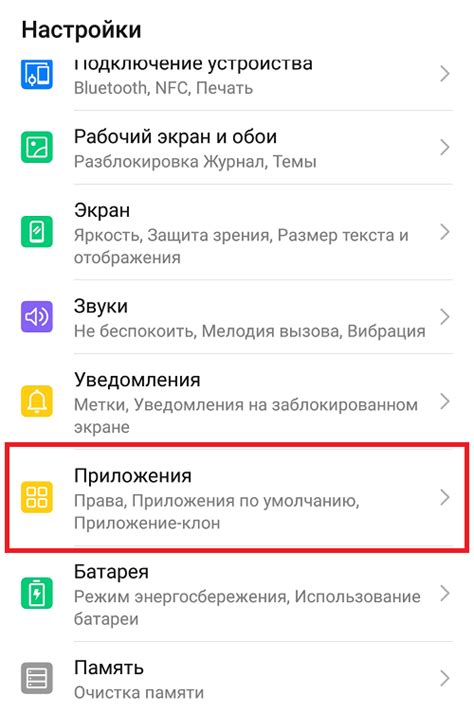
Удаление приложений на Honor 9A может быть полезным, если вы больше не нуждаетесь в определенном приложении или если вам необходимо освободить место на своем устройстве. Вот подробная инструкция о том, как удалить приложение на Honor 9A:
1. На главном экране вашего устройства найдите иконку приложения, которое хотите удалить.
2. Удерживайте эту иконку нажатой до тех пор, пока на экране не появится контекстное меню.
3. Перетащите иконку приложения вниз экрана, чтобы открыть экран удаления приложения.
4. Вид прокрутки может быть разным в зависимости от версии операционной системы. Найдите иконку "Удалить" или "Удалить приложение" и нажмите на нее.
5. Вам может быть предложено подтвердить удаление приложения. Если вы уверены в своем решении, подтвердите удаление.
6. Вы также можете удалить приложение через настройки Honor 9A. Для этого откройте меню "Настройки", найдите раздел "Приложения" и оттуда выберите приложение, которое хотите удалить. Затем нажмите на кнопку "Удалить".
После выполнения этих шагов выбранное вами приложение будет удалено с вашего Honor 9A.
Подробная инструкция

Удаление приложений на смартфоне Honor 9A происходит очень просто и быстро. Вам понадобится всего несколько шагов, чтобы удалить ненужное приложение. Следуйте инструкциям ниже:
- На главном экране свайпом вниз откройте панель уведомлений.
- В панели уведомлений найдите значок "Настройки" и нажмите на него.
- На экране настроек прокрутите вниз и найдите раздел "Устройство".
- В разделе "Устройство" выберите "Приложения и уведомления".
- В списке приложений найдите ненужное приложение, которое вы хотите удалить, и нажмите на него.
- На экране приложения выберите "Деинсталляция" или "Удалить".
- Подтвердите удаление, нажав на кнопку "Деинсталлировать" или "Удалить".
После выполнения этих шагов приложение будет полностью удалено с вашего смартфона Honor 9A. Учтите, что некоторые приложения, связанные с операционной системой, могут быть неудаляемыми. В случае таких приложений вы не увидите опции удаления или она будет неактивна.
Шаг 1: Откройте меню приложений

Найдите иконку сетки на домашнем экране своего Honor 9A и нажмите на нее один раз, чтобы открыть меню приложений.
Если вы не можете найти иконку сетки на своем домашнем экране, попробуйте провести вниз по экрану, чтобы открыть поиск приложений, и введите "Меню приложений" или "Список приложений".
Шаг 2: Найдите приложение, которое хотите удалить
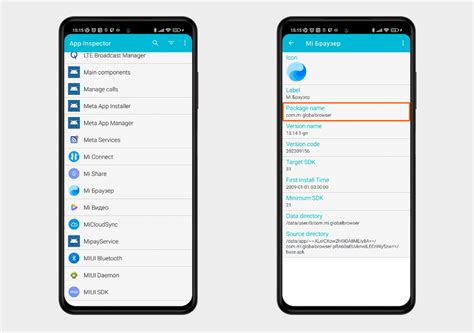
После того, как вы открыли меню всех приложений, вам необходимо найти приложение, которое вы хотите удалить.
Вы можете прокручивать список приложений свайпом вверх или вниз, чтобы найти нужное приложение. Вы также можете использовать поле поиска в верхней части экрана и ввести название приложения для более быстрого поиска.
Если вы не уверены, какое приложение удалить, вы можете нажать на иконку приложения и увидеть его название и значок. Также можно использовать кнопку "Информация" (i) в верхнем правом углу приложения, чтобы получить дополнительные сведения о нем.
Когда вы найдете приложение, которое хотите удалить, нажмите на него, чтобы открыть дополнительные параметры и действия.
Шаг 3: Удерживайте иконку приложения
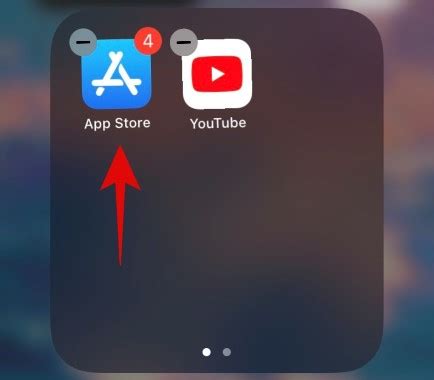
Чтобы удалить приложение на Honor 9A, необходимо удерживать иконку этого приложения на экране главной панели или в списке приложений.
Вам необходимо выполнить следующие действия:
- Откройте экран главной панели или перейдите в список приложений.
- Найдите иконку приложения, которое вы хотите удалить.
- Удерживайте иконку приложения пальцем в течение нескольких секунд.
При удержании иконки приложения, на экране появятся дополнительные опции.
Далее, вам будет предложено выбрать действие, связанное с иконкой приложения. В зависимости от операционной системы Honor 9A, могут быть доступны различные варианты.
На данном шаге вы уже готовы к удалению приложения, но для этого потребуется дополнительное действие.
Шаг 4: Перетащите иконку вниз экрана
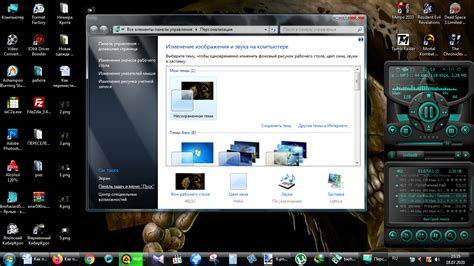
Теперь, когда вы находитесь на главном экране, найдите иконку приложения, которое вы хотите удалить. Нажмите и удерживайте эту иконку до тех пор, пока она не начнет медленно двигаться.
Затем перетащите иконку вниз экрана с помощью своего пальца. Убедитесь, что иконка находится в области удаления, которая обычно находится в нижней части экрана.
Если иконка начинает дрожать и появляется значок корзины, это означает, что вы можете удалить приложение. Просто отпустите иконку и нажмите на кнопку "Удалить" или "ОК", чтобы подтвердить удаление приложения.
Теперь выбранное приложение будет удалено с вашего Honor 9A, и его иконка исчезнет с главного экрана и из списка всех приложений.
Шаг 5: Подтвердите удаление

На этом шаге вам необходимо подтвердить удаление приложения.
1. Найдите приложение, которое вы хотите удалить, в списке установленных приложений.
2. Нажмите на него и удерживайте, пока не появится контекстное меню.
3. В контекстном меню выберите опцию "Удалить" или "Удалить приложение".
4. В появившемся диалоговом окне подтвердите удаление, нажав на кнопку "ОК" или "Удалить".
5. Подождите некоторое время, пока приложение будет удалено.
6. Приложение должно исчезнуть из списка установленных приложений, что означает, что удаление прошло успешно.
Обратите внимание, что удаление приложения приведет к удалению всех данных, связанных с ним, включая сохраненные файлы и настройки.
Шаг 6: Повторите процесс для других приложений
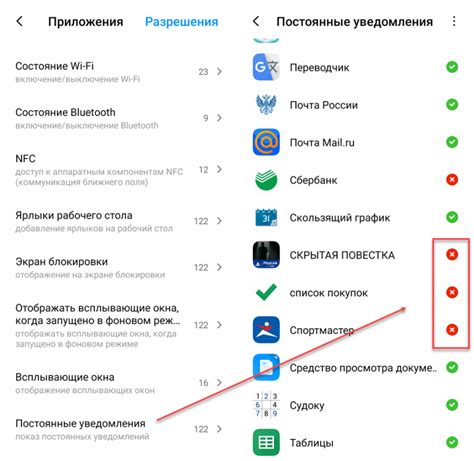
Удаление приложений на Honor 9A процесс довольно простой и повторяемый. Если у вас еще остались другие приложения, которые вы хотели бы удалить, повторите предыдущие шаги для каждого из них.
Откройте экран приложений, найдите приложение, которое хотите удалить, и нажмите иконку с троеточием в правом верхнем углу.
Выберите опцию «Удалить» в выпадающем меню.
Подтвердите удаление, нажав «Удалить» на всплывающем окне.
Повторите эти шаги для всех приложений, которые вы хотите удалить. Помните, что некоторые приложения могут быть защищены от удаления, поэтому у вас могут возникнуть ограничения в отношении некоторых приложений.
После того, как вы удалите все ненужные приложения, вы можете освободить место на своем устройстве и повысить его производительность.